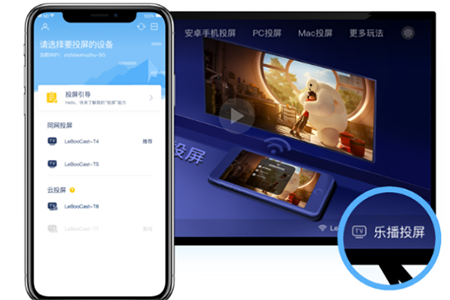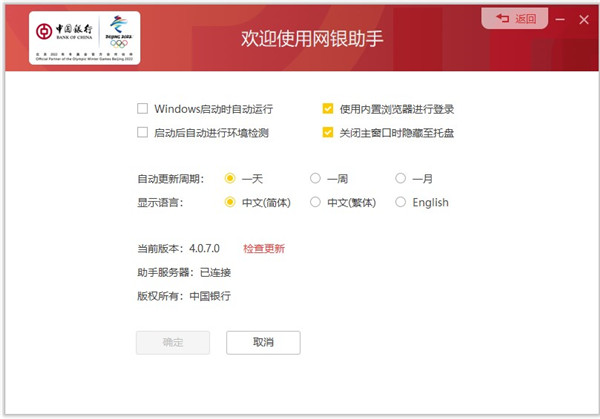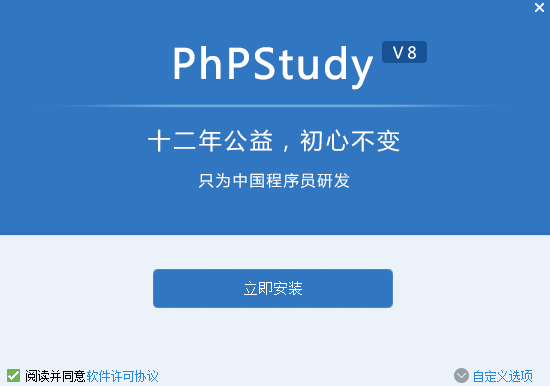Canva可画专业版
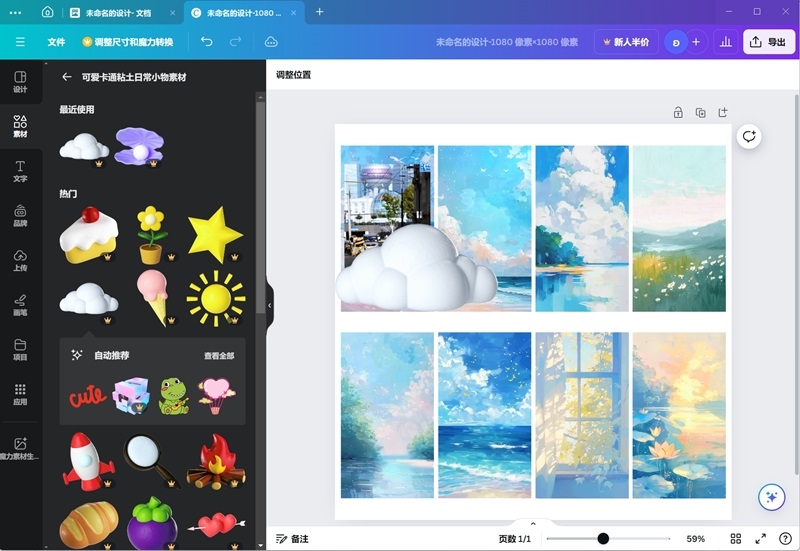
- 软件大小:149.14MB
- 授权方式:免费版
- 软件类型:免费
- 软件语言:简体中文
- 运行环境:.rar
- 更新日期:2024-09-04
- 软件介绍
- 下载地址
- 大家都在用
Canva可画专业版是一个视觉设计工具,这个工具的功能非常丰富,Canva可画专业版可以为用户提供丰富且十分专业的设计工具,像常用的图片编辑、文字排版、视频制作等工具都能为用户提供,另外该软件还为用户准备了丰富的模板和素材,并且有很多是免费提供的使用的,用户可以自由使用这些素材模板,还能从这些素材中获取更多设计灵感等等,总之Canva可画专业版的功能非常丰富,还有很多软件优势等您下载后使用体验!
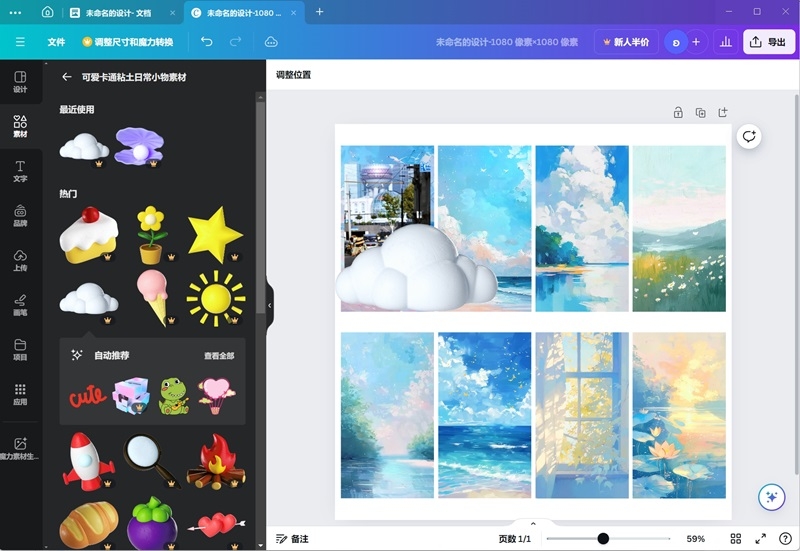
canva可画添加表格方法
选择模板:首先,登录Canva可画并选择一个适合的模板作为起点。如果需要从空白画布开始,可以选择“创建设计”并选择空白画布。
添加表格:在工具栏中找到“表格”工具,点击它。然后,根据需要选择表格的行数和列数,拖拽到画布上即可创建一个基本的表格。
编辑表格:双击表格,进入编辑模式。可以添加或删除行和列,调整大小,或者修改单元格内容。
调整样式:在工具栏中选择不同的字体、颜色和边框样式来美化表格。还可以调整对齐方式和添加背景色等。
保存和分享:完成编辑后,可以下载、打印或分享你的表格设计。
注意事项和技巧
调整大小:在拖拽表格到画布上时,可以通过拖动表格边缘的调整点来改变大小。
对齐方式:在工具栏中选择不同的对齐方式,如左对齐、居中对齐或右对齐,以适应不同的设计需求。
合并单元格:如果需要,可以合并行或列的单元格,以创建标题行或合并特定的单元格。
保存版本:在编辑过程中,建议定期保存设计,以防意外丢失工作进度。
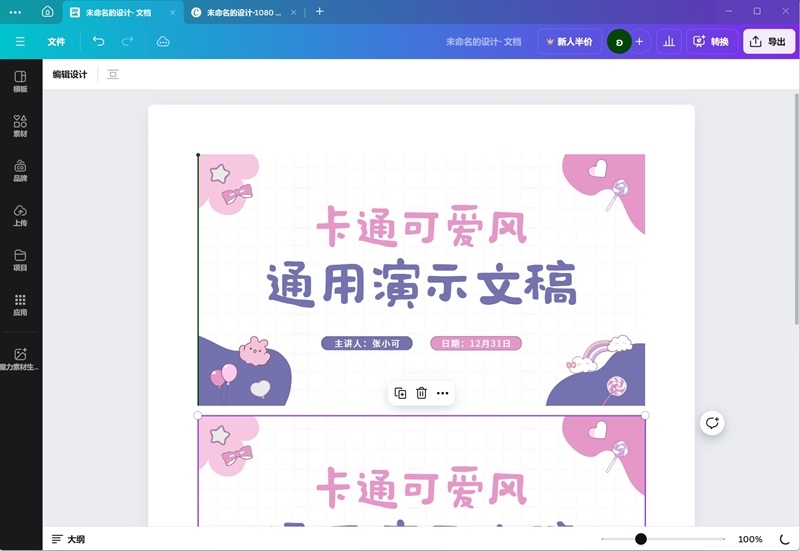
canva可画导出ppt方法
直接导出PPT格式:
打开Canva可画,进入要导出的演示文稿。
在页面右上角点击“导出”按钮,然后选择“PPT”格式。
在弹出的对话框中,可以选择导出的PPT版本(普通PPT或PPTX)以及要导出的页数范围。
选择一个文件夹来保存导出的PPT文件。
点击“导出”按钮,等待导出过程完成。
导出为PPTX格式:
打开Canva可画,进入要导出的演示文稿。
在菜单栏中选择“文件”选项卡,然后选择“导出”。
在下拉菜单中,选择“PPTX”作为导出格式。
选择导出PPTX的保存位置,设置文件名,然后点击“保存”。
PPTX是Microsoft PowerPoint的XML文件格式,比传统的PPT格式更加灵活和强大,可以保留更多的元素和格式,如动画和母版等。
导出为图片格式:
打开Canva可画,进入要导出的演示文稿。
在菜单栏中选择“文件”选项卡,然后选择“导出”。
在下拉菜单中,选择“图片”作为导出格式。可以选择PNG、JPG、GIF等格式的图片。
选择导出图片的保存位置,设置文件名,然后点击“保存”。
导出的图片文件会保留PPT中的所有元素和格式,但可能会损失一些细节。
注意事项:
导出的PPT文件可能会比较大,因为Canva可画会导出所有的元素和格式。
PPTX格式相比PPT格式更加灵活和强大,可以保留更多的元素和格式,如动画和母版等。
导出的图片文件会保留PPT中的所有元素和格式,但可能会损失一些细节
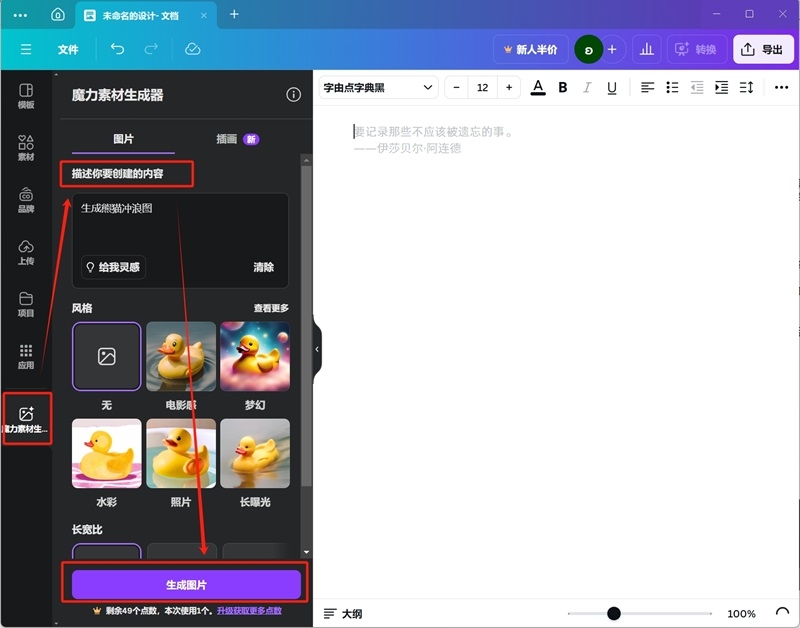
canva可画保存图片方法
通过菜单栏保存图片:
在你要保存的图片页面上点击上方菜单栏的三个点。
系统会弹出一个下拉菜单,点击“保存”,图片就会保存到手机上了。
通过下载按钮保存图片:
进入作品编辑页面后,点击右上角的“下载”按钮。
在弹出的窗口中找到“文件类型”选项,选择JPG、PNG或PDF格式进行下载。
通过项目保存图片:
完成设计后点击右上角的【...】,选择“保存到文件夹”。
可以创建一个新的文件夹,单独放置未完成的作品,也可以在“最近设计”中看到刚才的作品。
通过导出选项保存图片:
在软件中完成作品,鼠标左击右上角箭头。
选择文件类型进行下载,以及图片的尺寸等功能设置。
注意事项:
如果需要导出透明背景的图片,可以勾选“透明背景”选项,设置完成后点击“下载”按钮即可。
导出图片时,可以选择单页导出或多页导出,根据需要选择合适的格式和尺寸。
保存图片时,可以选择文件类型(如JPG、PNG、PDF等),根据需要选择合适的格式。
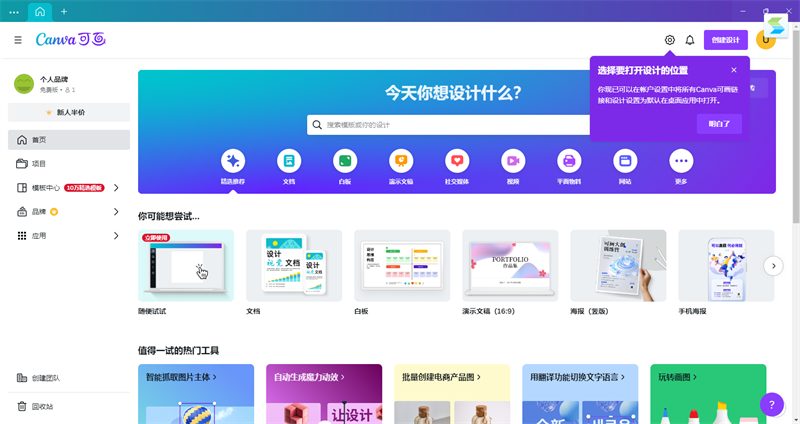
Canva可画软件功能
1、选择多样
精美的封面库中,成千上万的封面背景图供您使用。
2、独特
不像千篇一律的网图,canva提供的图片每一张都是全新的设计。
3、自行设计
你也可以自行设计一张,专属自己的设计封面。
4、快速分享
一键快速将您设计的图片分享至朋友圈,微博,好友。
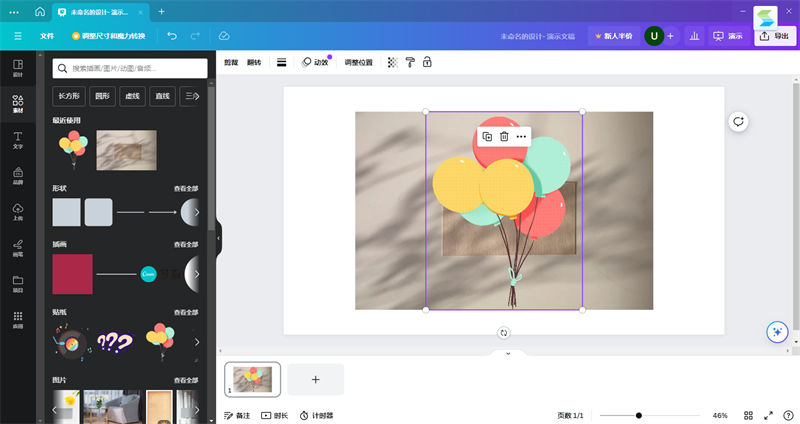
Canva可画软件特色
1、简单易用的AI图片编辑器
调整图片的光影和色调,增强图片质感。擦去图片中的干扰元素,编辑一整张图片或校正部分区域。无论是设计用于社交媒体的配图还是为亲朋好友制作相册,你都可以使用Canva可画的AI图片编辑器进行图片美化。
2、魔力转换——调整设计的尺寸、语言和内容形式
使用魔力转换功能,将你的设计转换成不同类型的内容,调整为多个不同的尺寸,或在不切换页面的情况下自动翻译设计文案。
3、魔力动效——添加动效,让你的设计栩栩如生
给设计中的文字、图片和元素,添加动画过渡效果,让你的内容更加生动。使用魔力动效,AI自动分析并选择最适合你设计的动效方案,点击就能应用。
4、魔力橡皮擦,把图片“擦”干净
擦除照片中不想要的人物或者物品,竟是如此轻而易举。使用Canva可画图片编辑器中的魔力橡皮擦,你可以随意清理照片中的干扰物,侧重分明的图片,才能大放异彩。
5、用路径动画让你的内容动起来
运用路径动画,为你的PPT、视频或社交媒体帖子添加有趣的动态效果。绘制运动路径,让元素呈“之”字形、向左、向右移动,加速或减慢效果,生动地呈现你的内容。
6、批量创建设计
只需要通过在线填表或者上传CSV文件导入数据,就能在短时间内批量生成数百个设计。批量创建证书、奖状、名片、邀请函、报价单、成绩单、工作证或者其他需要批量替换文字信息的设计,你都可以使用Canva可画来完成。
7、在线免费将HEIC转换为JPG
使用Canva可画提供的在线图片格式转换器,免费将你的HEIC转换为JPG。
8、在线免费裁剪图片
通过裁剪,在线调整图片的构图。只需上传图片,使用剪裁工具,就能在几秒钟内裁剪图片。智能编辑器提供九宫格裁剪辅助线,帮助你实现精准的二次构图。
9、在线转换图片为PDF格式
使用Canva可画的在线PDF转换器,在不改变内容和不损害成像质量的情况下,免费将图片转换为PDF格式。
10、在线转换GIF动图为MP4视频
使用Canva可画的视频格式转换器,只需几秒,就可以将你的GIF动图转换为MP4视频。MP4是应用最广泛的视频格式之一,将动图转换成视频,你可以更轻松地分享视频。
11、在线转换视频为GIF动图
使用Canva可画的视频格式转换器,只需几秒,就可以将你的视频转换为GIF动图,方便你更轻松的分享到更多平台。
12、在线转换视频为MP4格式
使用Canva可画的视频格式转换器,只需几秒,将你的视频转换为MP4格式,让分享变得更加轻松。
Canva可画专业版免责声明:
1、本软件及软件版权属各自产权人所有,
2、只用于个人封装技术研究交流使用,不得用于商业用途,
3、且本网站不承担任何技术及版权问题,请在试用后24小时内删除。
4、如果您对本软件有任何意见和建议,欢迎到反馈,请购买正版软件!
- V1.0.12.58
- v6.0.2正版
- v3.5.24官方版
- V1.7.1中文版